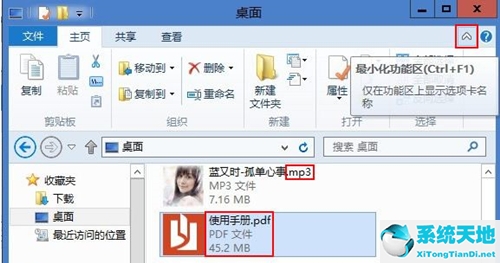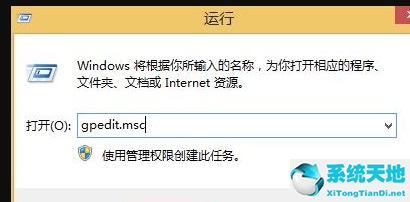Word怎么查看和删除历史文档记录, 我们在使用浏览器的时候会留下脚印,是一些浏览历史。在使用Word文档时,也会留下一些历史文档记录信息。这些记录的信息可以帮助我们找到最近打开的文档。
接下来,让我们看看如何查看和删除这些文档历史。
操作步骤如下:
1、查看Word文档历史
默认情况下,Word会记录最近打开的文档,以便我们下次编辑文档时可以快速打开它。它在哪里?如何看待?
点击-,可以在文档列表中看到之前编辑过的Word文档记录。只需点击任意文档即可快速打开。
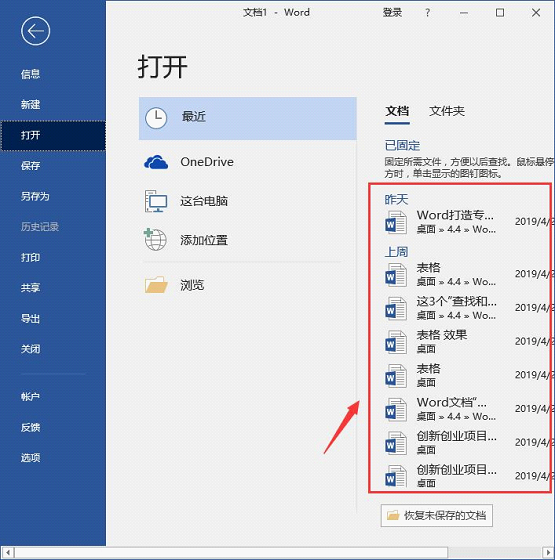
2.设定文件历史的显示号码。
默认情况下,Word会自动显示25个最近打开的文档。如果我想显示更多的文档,我该怎么做?
单击-按钮,打开“Word选项”对话框,选择“高级”选项卡,并在显示栏下显示最近使用的文档数的数字框中设置参数。

提示:此设置中显示的最大文档数是50。
3.删除文档历史记录
在日常办公中,如果你使用的电脑是公用电脑,无疑会有一个弊端,那就是通过最近使用的文档记录,别人可以看到你编辑过的文档信息。这些记录可能会泄露您的隐私,威胁文档信息的安全。
如果不想文档信息泄露,可以删除这些记录。
方法一:点击-,在文档列表中右键单击要删除的历史文档,在弹出的菜单中选择“从列表中删除”,删除该记录。

方法二:点击-按钮打开Word选项对话框,选择高级选项卡,将显示栏下最近使用的文档数中的参数设置为0。

之后关闭Word重新打开,你会发现最近用过的文档都不见了。
以上是关于如何查看和删除文档历史的操作,朋友们可以开始尝试一下。
Word怎么查看和删除历史文档记录,以上就是本文为您收集整理的Word怎么查看和删除历史文档记录最新内容,希望能帮到您!更多相关内容欢迎关注。
未经允许不得转载:探秘猎奇网 » Word怎么查看和删除历史文档记录(如何查找word历史记录)

 探秘猎奇网
探秘猎奇网 iwc手表是什么牌子?iwc是什么样的手表?
iwc手表是什么牌子?iwc是什么样的手表? 多喝水皮肤会变白吗,怎么把皮肤养白?
多喝水皮肤会变白吗,怎么把皮肤养白? 白带什么样说明怀孕了?怀孕之后白带会有什么症状吗?
白带什么样说明怀孕了?怀孕之后白带会有什么症状吗? win10如何分区且不影响c盘(win10的c盘最佳大小)
win10如何分区且不影响c盘(win10的c盘最佳大小) win10怎么设置直连光猫(win10系统里网络设置里看不到光猫)
win10怎么设置直连光猫(win10系统里网络设置里看不到光猫) PPT怎么设置拖动对齐显示虚线(PPT中如何设置拖动对齐显示虚线)
PPT怎么设置拖动对齐显示虚线(PPT中如何设置拖动对齐显示虚线)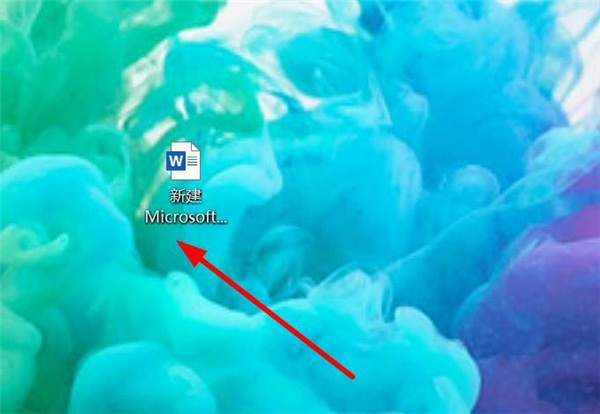 怎么使用Word文字模板的宏提高工作效率(word文档宏怎么用)
怎么使用Word文字模板的宏提高工作效率(word文档宏怎么用)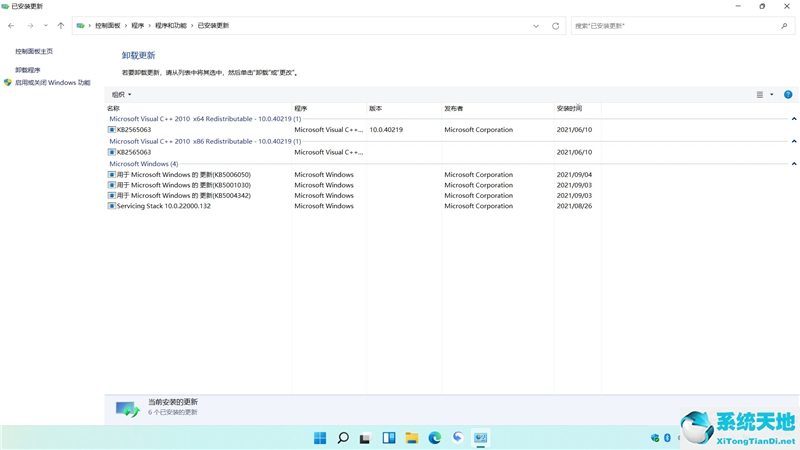 win11更新69%(win11更新9月3日)
win11更新69%(win11更新9月3日)